【建模】这十个SU插件,他真的,我哭死!!!

大家好,我是偶尔更新的懒人硬汉康酱,很久没有写纯图文的推送了,今天呢给大家介绍10个可以提高平时建模效率的SketchUp插件
每个插件呢听名字其实大家都知道是解决哪方面的问题,我这里呢也不会把每个插件的所有功能和使用场景都涉及到,只会展示一下我平时建模中插件使用频率比较高的场景,希望大家可以举一反三,帮助大家了解这个插件的基本逻辑
废话少说,直接进入正题
1.顶点编辑
顶点编辑器可以说大大扩展了SU的建模操作方式,要知道SU中是不能直接对点进行编辑的,顶点编辑器就解决了SU这个建模痛点
其实用过RHINO的同学对这种顶点的编辑模式并不陌生哈

用这个工具我们首先要确定物体有足够的顶点可以编辑,不足的话可以通过模型交错的方法给物体增加顶点;
可以对选中的顶点可以进行移动、旋转以及缩放等基础命令,还可以对顶点进行点击插入,斜切、合并、滑移等较为高阶的操作

在选择的时候,我们可以输入足够的软选择的半径来保证建模足够的顺滑,相应的软选区的形状呢我们要选择余弦的形式
相反,如果我们需要模型边界明显,就调小软选择半径,甚至直接调成0,相应的把软选区形状调整为线性
使用场景:
我经常使用起泡泡插件和顶点编辑器对地形进行比较细致的调整,逻辑是用起泡泡插件封面,利用起泡泡插件的划分形成顶点编辑器所需要的顶点

2.SKETCHUV(UV贴图)
在我们平时建模过程中在贴图方面遇到的问题最多的应该就是曲面上贴图的错位问题

SKETCHUV(AKA UV贴图)就可以完美解决这个问题,点击插件,右键选择“平面贴图(根据视图)即可


3.清理场景
当我们从别人或者从网上下载模型之后,可能会遇到一种情况,已经删了很多东西,但SU的文件还是很大,软件也异常卡顿
这时候就需要用“清理场景”这个插件了,可以对整个模型中没有用的组件、图层、材质、样式等进行清理删除,可以极大的降低电脑的负荷

我以工作中的一个模型为例进行了场景清理,前后的文件大小差了20M

4.线转方柱/线转圆柱
线转方柱/线转圆柱,我们从这个插件的名字就知道它可以做什么,很简单地可以把一根线或者很多根连续or不连续的线,快速生成方柱或者圆柱,具体的尺寸参数我们可以进行细致的调整


这个插件我经常用来做快速建立材质的分缝线,增加材质的细节,尤其是针对异形的面
首先我们可以用模型交错的方法生成线,然后用这个插件生成具有一定宽度的模型,给一个黑色材质,效果图中材质就会有细节,更有质感一些;虽然与真实的分缝线不同,但只针对渲染来说是足够的

5.超级推拉
超级推拉这个工具集是对SU中的推拉功能的拓展——原本SU中的推拉工具只能对单个平面面进行法线方向的推拉
超级推拉中不同的工具就对应不同的推拉特性,我经常使用的是其中的联合推拉和矢量推拉

联合推拉可以对多个面进行同时推拉以及对曲面进行推拉,当然方向是面的法线方向

矢量推拉就可以锁定X/Y/Z轴进行推拉,经常使用的就是Z轴上的推拉来进行有不同面屋顶的建模


6.批量推拉/批量偏移
批量推拉/批量偏移是坯子助手中的插件,从插件的名字我们就可以知道这两个插件的作用是对多个面进行一定数值的推拉和偏移

批量推拉和批量偏移我们可以结合起来使用,对相同建模逻辑不同形状的建筑景观元素进行建模,比如种植池,提高我们的建模效率
7.组件置顶/组件下落
组件置顶和组件下落也是坯子助手中的经典插件,我平时用的比较多的是组件置顶,组件下落我用的次数屈指可数
组件置顶,简单来说就是可以把一群组件的顶部与一个面对齐,但组件的底部位置不变,也就是说组件的长度会发生变化;一个非常典型的应用场景就是建筑外立面或者是景观当中的长度会跟随设计变化的格栅

组件下落,简单来说就是可以把一群组件的底部与一个面对齐,但组件的长度不会发生变化;

8.参数缩放AKA干扰工具/曲线干扰
参数缩放是包含一系列工具的工具集,包括“按图缩放组,按引力缩放,按幂公式,按正弦/余弦公式缩放,按图推拉面,按图移顶点“

前四个工具是针对多个组件的编辑模式,后两个是对面和点的编辑
下面我把通过这个工具处理前后的对比,来更直观的给大家展现不同工具出来的效果

这里应该是按照图中的灰度信息来控制组件的缩放

这个引力是一个或者多个命名为”A”的组件
以上除了可以控制不同方向缩放之外,还可以进行不同方向上的旋转和移动参数控制
按幂公式以及按正弦余弦公式缩放,我不太懂里面的逻辑,就不展示了

最后两个工具同样的也应该是根据图片的灰度信息来控制推拉和移动的距离
与以上非常类似的另外一个插件是“曲线干扰”,顾名思义就是根据一条曲线来控制组件,同样具有缩放、旋转、移动三种不同的干扰模式

以上两个工具呢都具有比较复杂的参数控制,多少带有一点参数建模的味道,可以满足部分场景下的复杂建模,这里仅供大家了解插件的大体功能
9.随机工具
随机工具包括八个小工具,分别为“随机面推拉,随机顶点位置,组件随机到面,组件随机到线,组件随机到顶点,随机变化组件,随机交换组件,随机调整纹理”

我经常用的是随机面推拉,在城市设计中周边大范围的建筑体块可以用这个工具形成,省去自己一个个推拉的时间,而且又有变化效果更好一些
其中当然有最小推拉距离和最大推拉距离的参数控制
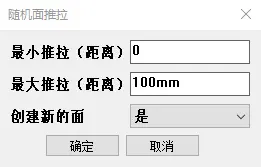
10.面转楼梯AKA生成楼梯
面转楼梯(有的也叫生成楼梯)可以说是我见过最方便最智能的楼梯生成插件,这个常见可以根据我们的楼梯平面图智能生成我们想要的楼梯形式
无论是直跑还是剪刀跑,无论是不规则图像还是圆形的,都可以生成楼梯




而且楼梯的样式在选中平面点击插件后右键可以有多张可供选择,有简式,平板式,折板式,隔板式,踏板式。还可以生成斜坡的形式

按TAB键可以将楼梯反向,右键还可对楼梯的参数进行调整

我感觉这个插件完全可以解决平时建楼梯的效率痛点,给这个插件的作者点个大大的赞

接下来说说以上这些常见怎么获取?
批量推拉/批量偏移,组件置顶/组件下落是坯子助手中的经典插件,直接下载安装坯子助手这个插件即可,注意是坯子助手不是坯子库哦
其他的插件呢尽管有单独的插件可供安装,不过我推荐大家有坯子库或者SUapp这两个其中的一个整合插件,基本SU所有的插件都可以在这两个整合插件上找到
不过SUapp有个对于学生党来说致命的缺点——付费使用,不介意的朋友可以到官网https://www.suapp.me/进行下载(我个人用的SUapp,年费198),不过SUapp的安装以及各类插件的查找安装相对坯子库方便一些
坯子库是完全免费的,不过安装对电脑的限制比较多,大家可以看B站UP主可乐sketchup的这期视频
https://www.bilibili.com/video/BV1rV411j7a6?spm_id_from=333.999.0.0
相信安装也不会产生很大的问题,安装后查找相应的插件下载安装即可
Ok,以上就是这期专栏的全部内容了,希望可以解决朋友们生活工作中的一些问题,提高大家的建模效率;我们下期再见(虽然我也不知道下期具体是什么时候)
欢迎大家评论区留言,给大家分享一下你用过的神级插件吧


B站@网瘾硬汉康酱
专注于建筑景观表现视频教程,不定期会有乱七八糟的东西

微博@画图的康酱
专注于建筑景观规划表现的参考图分享,个人的意向图库

知乎@网瘾硬汉康酱
专注于什么也不专注,我也不知道,偶尔回答问题,不欢迎骚扰

微信公众号@KahnStudio
专注于各类软件的小知识与小技巧,不定期记录分享自己画过的图,去过的地方
本文编辑:网瘾硬汉康酱
KAHNSTUDIO PRESENTS ● 2017 ● 教程
联系我:604280541@qq.com
点个赞吧,各位硬汉铁T

